يحتاج OneDrive إلى انتباهك ، ابدأ في المزامنة مرة أخرى عن طريق تسجيل الدخول
أثناء الوصول إلى OneDrive ، إذا ظهرت رسالة خطأ تفيد بأن OneDrive يحتاج إلى انتباهك(OneDrive needs your attention) ، فيمكن أن يساعدك هذا الدليل التفصيلي في التخلص منه. طالما أن جهاز الكمبيوتر الخاص بك لا يتعرض لهجمات البرامج الضارة ، يمكنك إصلاحه باستخدام اقتراحات استكشاف الأخطاء وإصلاحها.
رسالة الخطأ بأكملها تقول شيئًا كهذا-
OneDrive needs your attention
Start syncing again by signing in
Your files might not be up to date. Re-enter your credentials to start syncing again.
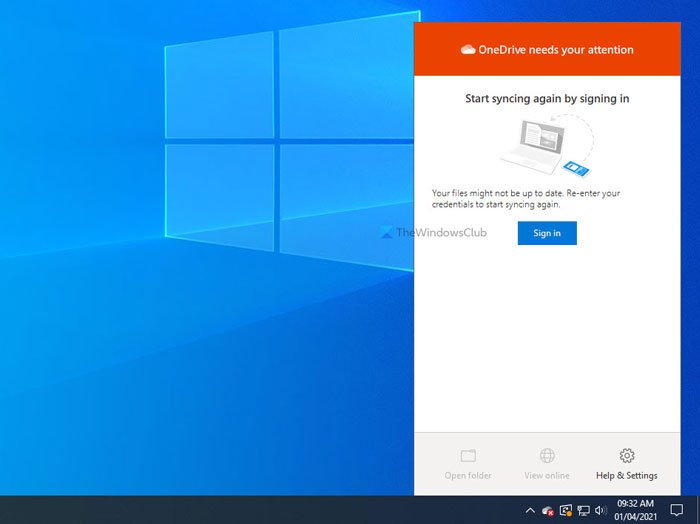
إذا ظهرت رسالة الخطأ هذه ، فستظهر معظم الخيارات باللون الرمادي حتى تقوم بتسجيل الدخول إلى حساب OneDrive الخاص بك مرة أخرى. على سبيل المثال ، لا يمكنك استخدام الخيار فتح مجلد(Open folder) أو عرض عبر الإنترنت (View online ) المرئي في لوحة OneDrive . لا يوجد سوى عدد قليل من الأشياء التي يمكنك القيام بها ، وكلها مذكورة أدناه.
يحتاج OneDrive إلى انتباهك ، ابدأ(Start) في المزامنة مرة أخرى عن طريق تسجيل الدخول
لإصلاح أن OneDrive يحتاج إلى انتباهك ، ابدأ المزامنة مرة أخرى عن طريق تسجيل الدخول(OneDrive needs your attention, Start syncing again by signing in) بالخطأ ، واتبع هذه الاقتراحات-
- تسجيل الدخول إلى حسابك
- إعادة تعيين OneDrive
- احذف بعض الملفات وحاول مرة أخرى
- أعد تثبيت OneDrive
1] تسجيل الدخول إلى حسابك
إنه أحد أفضل الحلول العملية التي يمكنك استخدامها. عندما يُظهر OneDrive أن OneDrive يحتاج إلى رسالة انتباهك(OneDrive needs your attention) ، فإنه يشير أيضًا إلى زر تسجيل الدخول . (Sign in )في هذه الحالة ، لا يمكن أن يتذكر OneDrive اسم المستخدم / معرف البريد الإلكتروني وكلمات المرور ، وبالتالي ، فإنه يعرض إعادة إدخال بيانات الاعتماد لبدء مزامنة (Re-enter your credentials to start syncing again ) الرسالة مرة أخرى في الموجه.
لذلك ، انقر فوق رمز OneDrive في علبة النظام وانقر فوق الزر تسجيل الدخول (Sign in ) .
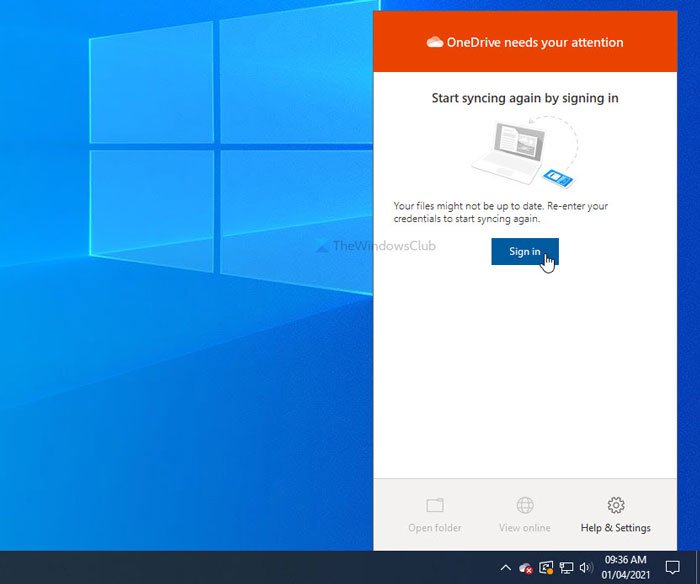
بعد ذلك ، أدخل معرف البريد الإلكتروني وكلمة المرور لتسجيل الدخول إلى حساب OneDrive الخاص بك للوصول إلى ملفاتك.

ومع ذلك ، إذا لم يتم حل مشكلتك ، أو استمر OneDrive في إظهار الخطأ نفسه بعد مرور بعض الوقت ، فيمكنك اتباع النصائح والحيل التالية.
2] إعادة تعيين OneDrive
عادةً ما يتم حل مواطن الخلل أو التعارضات الداخلية(Internal) عن طريق إعادة تعيين التطبيق. في هذه الحالة ، يمكنك اتباع نفس الحل لإعادة تعيين OneDrive(reset OneDrive) والعودة إلى الواجهة الأصلية. من ناحية أخرى ، من السهل جدًا إعادة تعيين OneDrive على نظام التشغيل Windows 10(Windows 10) نظرًا لأنك تحتاج إلى استخدام أمر واحد لإنجاز المهمة.
اضغط على Win+R لفتح موجه التشغيل(Run) ، وأدخل الأمر التالي:
%localappdata%\Microsoft\OneDrive\onedrive.exe /reset
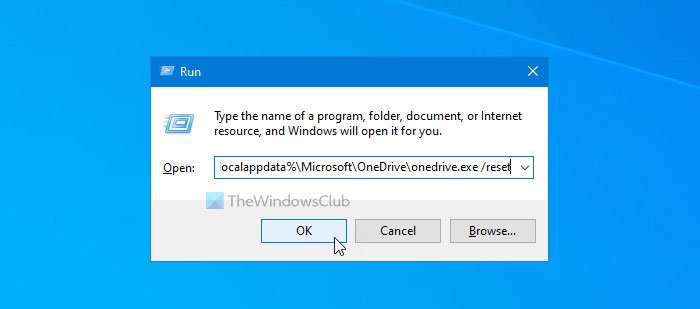
بعد النقر فوق الزر " موافق (OK ) " ، قد يستغرق الأمر بضع لحظات. وفي الوقت نفسه ، ستظهر أيقونة OneDrive مرة أخرى في علبة النظام بعد أن تختفي لبضع لحظات. بمجرد ظهوره في علبة النظام ، انقر فوق أيقونة OneDrive ، وقم بتسجيل الدخول إلى حسابك ، وابدأ في استخدام هذا التخزين السحابي.
ومع ذلك ، إذا لم تساعد الطريقة المذكورة أعلاه ، يمكنك إجراء تغيير في محرر التسجيل(Registry Editor) .
قد لا تظهر قيم التسجيل هذه على جهاز الكمبيوتر الخاص بك لأنها تعتمد على بعض إعدادات OneDrive المخصصة.
للبدء ، اضغط على Win+R ، واكتب regedit، واضغط على الزر Enter وانقر فوق الخيار " نعم " (Yes )لفتح محرر التسجيل على جهاز الكمبيوتر الخاص بك. بعد ذلك ، انتقل إلى المسار التالي-
HKEY_LOCAL_MACHINE\SOFTWARE\Policies\Microsoft\Windows\OneDrive
إذا كان بإمكانك رؤية قيم REG_DWORD DisableFileSyncNGSC و DisableFileSync ، وتم تعيين بيانات القيمة على (Value)1 ، فانقر نقرًا مزدوجًا على كل منهما لتعيين بيانات القيمة على أنها (Value)0 .
3] احذف بعض الملفات وحاول مرة أخرى
على الرغم من أن رسالة الخطأ هذه تستند إلى بيانات الاعتماد ، يمكنك اتباع هذا الاقتراح والاطلاع على.
عندما تكون سعة تخزين OneDrive ممتلئة تقريبًا ، قد تُظهر الرسالة. لذلك ، افتح واجهة الويب OneDrive ، وقم بإزالة الملفات غير الضرورية لتوفير بعض المساحة الفارغة ، وحاول تسجيل الدخول إلى حسابك.
قراءة(Read) : كيفية إيقاف تشغيل إعلامات الملفات المشتركة في OneDrive(turn off OneDrive Shared Files Notifications) .
4] أعد تثبيت OneDrive
على الرغم من أن OneDrive يأتي كتطبيق مضمن مع Windows 10 ، يمكنك إلغاء تثبيت OneDrive وإعادة تثبيته لحل مشكلات مزامنة OneDrive الشائعة.(OneDrive sync issues.)
أتمنى لك كل خير.
Related posts
تعطيل الإخطارات OneDrive عند مزامنة التوقف تلقائيا
Fix OneDrive error code 0x8004de40 على نظام التشغيل Windows 10
إصلاح رمز الخطأ OneDrive 0x8007016A
ون درايف Error 0x80070194 وخرجت وcloud file provider بشكل غير متوقع
Allow OneDrive لتعطيل permission inheritance في مجلدات القراءة فقط
onedrive Error 0x8007016A: cloud file provider لا يعمل
كيفية إصلاح مشكلات OneDrive sync على Windows 10
هناك مشكلة في حسابك: OneDrive ل Business error
كيفية الحد من النطاق الترددي المستخدم من قبل OneDrive and Dropbox
فشل cloud sync engine في التحقق من صحة البيانات التي تم تنزيلها
ملف بيانات Remove Outlook .pst من OneDrive في Windows 10
كيفية إزالة OneDrive icon من File Explorer في Windows 11/10
كيفية استعادة الإصدار السابق من Document في OneDrive
Fix Make بالتأكيد يعمل OneDrive على جهاز الكمبيوتر الخاص بك، ثم حاول مرة أخرى
إزالة Move إلى OneDrive من Context Menu في Windows 10
Make OneDrive متابعة المزامنة عند تشغيل Battery Saver Mode
قد لا يوجد هذا العنصر أو لم يعد متاحا - خطأ onedrive
OneDrive Activity Center يضم الآن Settings and Pause menus
كيفية قفل OneDrive مع Password، Touch ID or Face ID على باد
كيفية إصلاح OneDrive error 0x80049d61 في نظام التشغيل Windows 10
